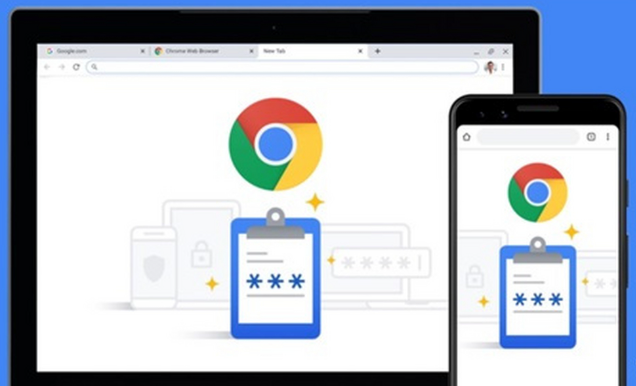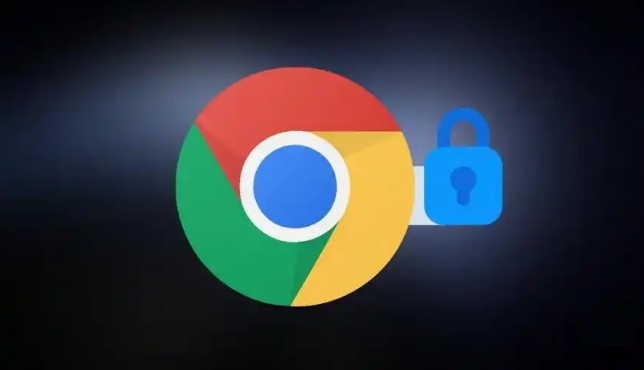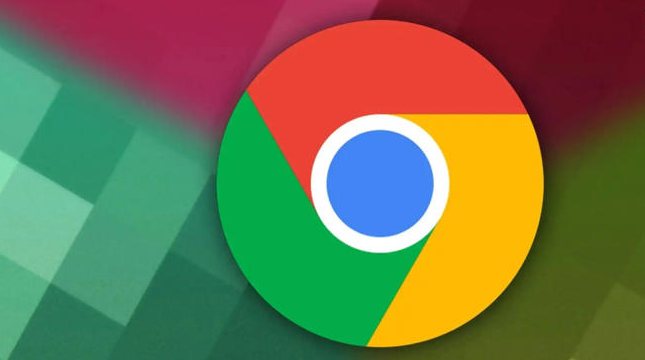谷歌浏览器如何优化视频会议页面画质
时间:2025-07-10
来源:谷歌浏览器官网
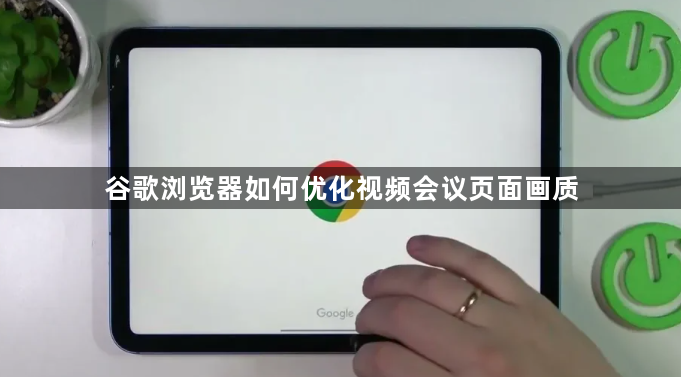
1. 调整浏览器设置:在谷歌浏览器中,点击右上角的三个点图标,选择“设置”。在“高级”选项中,找到“系统”部分,确保“使用硬件加速模式(如果可用)”已开启,这有助于提高视频播放的性能。同时,在“隐私和安全”部分,检查“网站设置”中的“摄像头”和“麦克风”权限,确保视频会议所需的权限已授予。
2. 更新显卡驱动:显卡驱动对于视频画质和性能至关重要。对于Windows系统,可以通过设备管理器来检查显卡驱动的更新情况。右键点击“此电脑”,选择“管理”,在“设备管理器”中找到“显示适配器”,右键点击显卡型号,选择“更新驱动程序”,按照提示完成驱动更新。对于Mac系统,苹果会自动推送显卡驱动更新,确保系统已安装最新的更新即可。在Linux系统中,显卡驱动的更新方式因发行版而异,一般可以通过系统的包管理器来进行更新,如在Ubuntu中使用“sudo apt-get update”和“sudo apt-get upgrade”命令来更新显卡驱动相关的包。
3. 关闭不必要的程序和标签页:在运行视频会议时,关闭其他不必要的程序和浏览器标签页,以释放计算机的资源,特别是CPU和内存资源,确保更多的资源用于视频会议的渲染和处理,从而提高画质。
4. 调整视频分辨率和质量设置:在视频会议软件的设置中,查找视频相关的设置选项。通常会有分辨率、帧率、码率等参数可以调整。根据自己的网络状况和计算机性能,适当降低分辨率或帧率,以提高视频的流畅度和画质。例如,如果网络带宽有限,可以将分辨率从高清调整为标清,或者将帧率从较高的值降低到较低的值。同时,一些视频会议软件还提供了质量优先或流畅优先等模式,可以根据实际需求进行选择。
5. 优化网络连接:确保网络连接稳定,尽量使用有线网络连接,避免使用公共无线网络或信号较弱的无线网络。如果只能使用无线网络,可以尝试靠近路由器,以获得更强的信号。此外,关闭其他正在使用网络的设备或应用程序,以确保视频会议有足够的网络带宽。如果网络带宽仍然不足,可以联系网络服务提供商,升级网络套餐或优化网络设置。